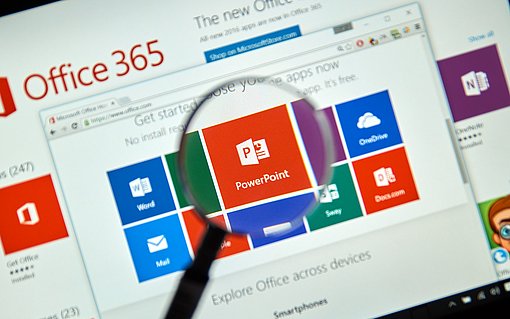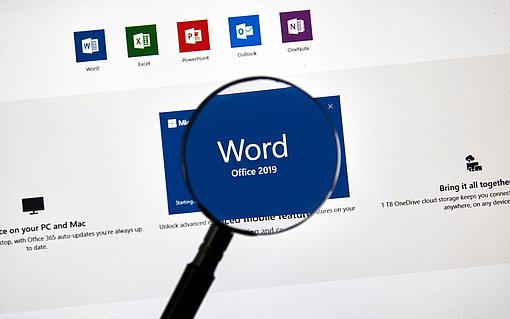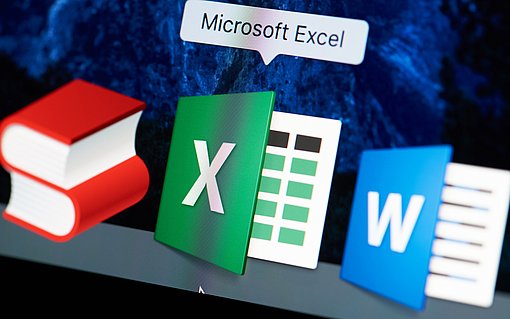Vektorgrafiken in Scribus
Sie erscheinen immer gestochen scharf: Das ist der wichtigste Vorteil von Vektorgrafiken.
Veröffentlicht am
|
Zuletzt aktualisiert am
Windows+Linux / Deutsch / Open Source. Bei Vektorgrafiken brauchen Sie sich keine Sorgen um die Druckauflösung zu machen: sie erscheinen in jeder Auflösung und jeder Größe immer scharf.
Sie können Vektordateien in einer Vielzahl von Formaten direkt in Scribus einfügen. Importiert werden können unter anderem die Formate Illustrator und InDesign von Adobe, SVG, Präsentationen und Zeichnungen aus LibreOffice, EPS, PDF, Dia, Kivio und etliche mehr.
Um eine Datei in einem dieser Formate einzufügen, klicken Sie auf "Datei / Importieren / Vektorgrafik importieren". Es erscheint ein Dialog, indem Sie die gewünschte Datei auswählen. Klicken Sie danach an die Stelle, wo die Grafik erscheinen soll. Scribus legt einen neuen Rahmen an, in dem die Grafik erscheint. Die Größe des Rahmens können Sie im nächsten Schritt an Ihre Wünsche anpassen. Im Gegensatz zu Pixelbildern erscheinen Vektoren in Scribus immer vollständig in ihren Rahmen.
Viele Vektordateien werden als Gruppe importiert. Sie können die Gruppe auflösen, indem Sie mit der rechten Maustaste darauf klicken und die entsprechende Option aus dem Kontextmenü wählen. Ist die Gruppe aufgelöst, so erscheinen ihre Elemente als einzelne Pfade.
Diese können Sie nun in Scribus selbst weiter bearbeiten. Klicken Sie doppelt auf einen Pfad, so ercheinen eine Vielzahl von Punkten, die dessen Form definieren. Die Punkte sind in Dreiergruppen angeordnet: Je zwei Pinke Punkte, die meist neben dem Pfad liegen, umgeben einen blauen Punkt auf dem Pfad.
Länge und Richtung der dünnen gepunkteten Linien zwischen dem blauen und den pinken Punkten definieren die Krümmung der Kurve an dieser Stelle. Wenn Sie die Punkte mit der Maus hin und her schieben, sehen Sie, wie die Linie sich verändert.